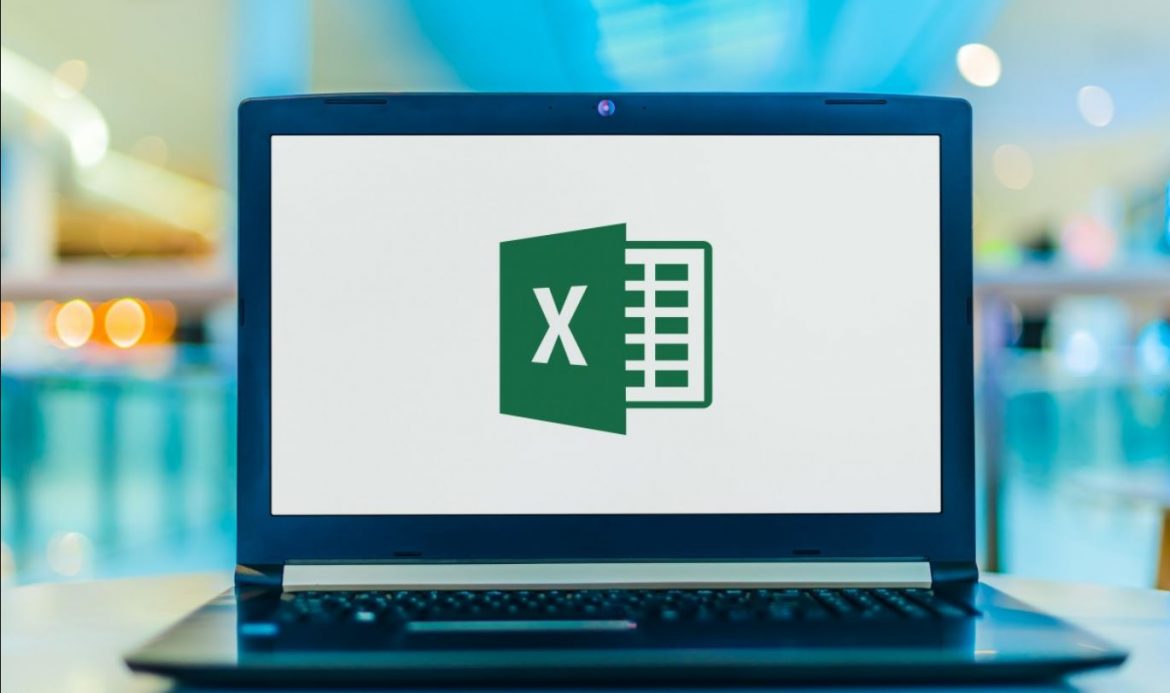Excel là một phần mềm rất tiện ích không thể thiếu đối với các văn phòng công ty. Phần mềm không chỉ giúp chúng ta tính toán nhanh các con số mà nó còn giúp tạo nên những file báo cáo chi tiết rõ ràng. Tuy nhiên, trong quá trình sử dụng excel có nhiều vấn đề khiến bạn không biết cách thực hiện như thế nào. Ví dụ như xuống dòng, nếu trong word bạn muốn xuống dòng thì chỉ cần nhấn enter thì có thể xuống dễ dàng, tuy nhiên excel lại không thể sử dụng được cách như word, vậy bạn đã biết cách xuống dòng trong excel chưa? Hãy cùng chúng tôi tìm hiểu về các cách xuống dòng trong excel qua bài viết dưới đây nhé.
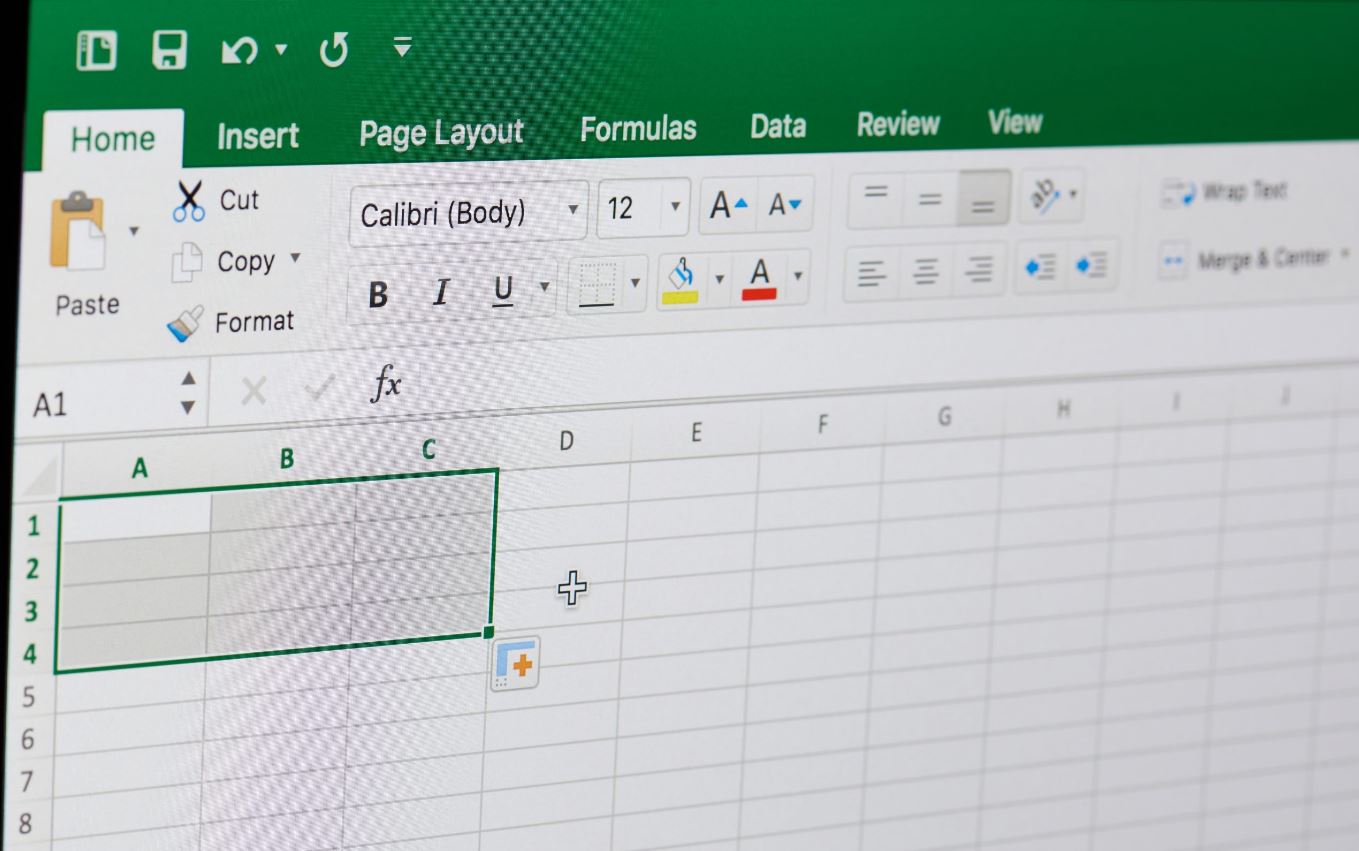
Hướng dẫn cách xuống dòng trong Excel chuẩn nhất
Cách xuống dòng trong excel 2003
Nếu bạn đang sử dụng bộ cài đặt office 2003 và đang tìm kiếm cách xuống dòng trong excel 2003 mà vẫn chưa biết phải thực hiện nó như thế nào để xuống dòng được? Để thực hiện được cách xuống hàng trong excel, hãy cùng xem qua những bước hướng dẫn đơn giản sau đây.
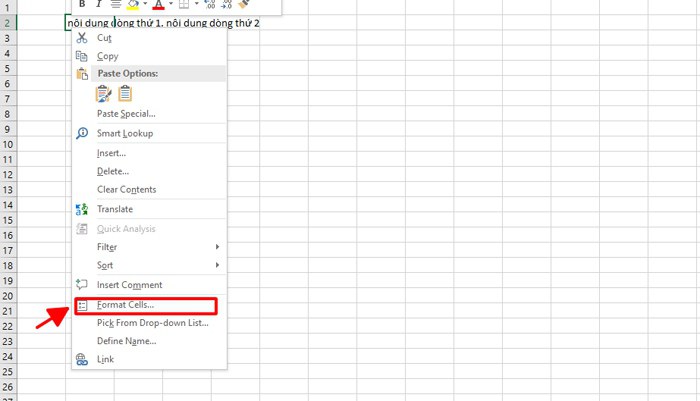
Cách xuống dòng trong excel 2003
Trong bảng làm việc excel, bạn hãy nhấp chuột phải vào ô mà mình đang muốn xuống dòng và chọn mục Format cells.
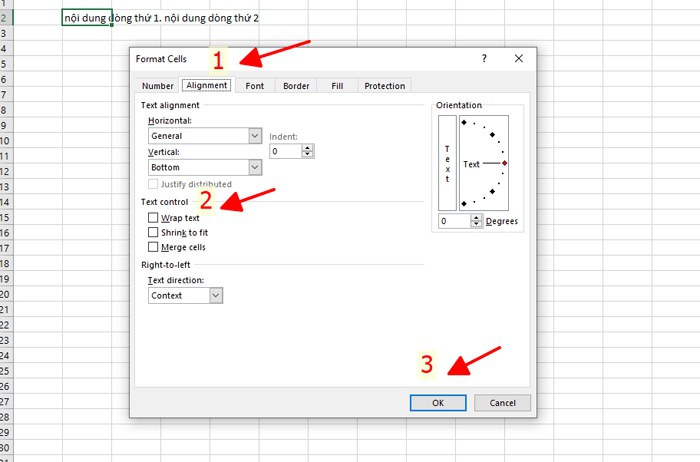
chọn mục Format cells
Khi hộp thoại của Format cells hiện ra, bạn nhấp chọn vào tab alignment và tick chọn vào ô vuông nhỏ trước mục wrap text. Sau đó nhấp chọn ok để kết thúc.
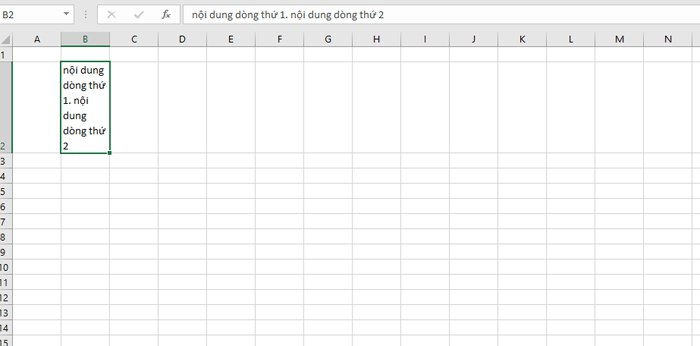
Lúc này bạn sẽ quay trở lại màn hình làm việc và thấy đã có thể xuống dòng trong ô của excel.
Lúc này bạn sẽ quay trở lại màn hình làm việc và thấy đã có thể xuống dòng trong ô của excel.
Cách xuống dòng trong excel 2010
Trong khi sử dụng excel thì đôi khi bạn sẽ cần phải thực hiện các đoạn văn bản dài, thế nhưng xuống dòng trong excel lại không phải chỉ nhấn enter như trong word. Vậy lúc này bạn đã biết cách xuống dòng trong excel 2010 hay chưa? Hãy xem qua các bước thực hiện cách xuống dòng trong excel sau đây:
Trong ô bạn nhập liệu văn bản, nếu viết tới đoạn văn bản cần xuống dòng, việc đơn giản để có thể xuống dòng là bạn hãy sử dụng tổ hợp phím Alt + Enter, sau khi nhấn chọn tổ hợp phím bạn sẽ thấy ngay dòng văn bản đã được tách ra và xuống một dòng dưới.
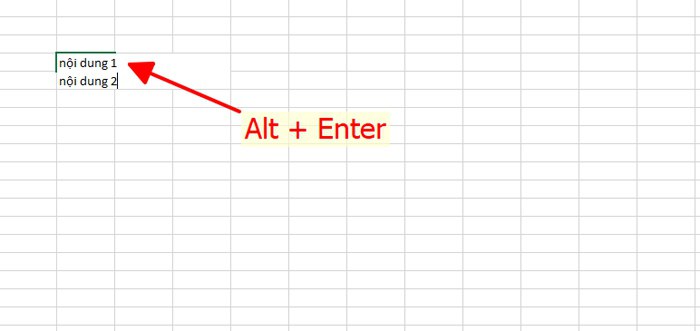
Cách xuống dòng đơn giản bằng tổ hợp phím trong excel 2010.
Cách xuống dòng trong excel 2016
Trong excel, đối với những nội dung có đoạn văn bản dài thì việc xuống dòng để căn chỉnh cho đẹp mắt, dễ xem là rất quan trọng. Với các phiên bản trước đó, có thể việc thực hiện cách xuống dòng excel sẽ phải thực hiện nhiều bước để có thể xuống dòng được.
Tuy nhiên, phiên bản excel 2016 đã được nâng cấp rất nhiều và hỗ trợ bạn rất nhiều cách để có thể xuống dòng trong một ô. Sau đây là hướng dẫn các bước thực hiện cách xuống dòng trong excel 2016.
Cách xuống dòng bằng phím tắt Alt + Enter
Trong bảng làm việc excel, hãy chọn vào ô có chứa văn bản cần xuống dòng và nhấp chuột cho thanh chọn nằm ngay đoạn văn bản cần xuống dòng. Sau đó hãy sử dụng đến tổ hợp phím Alt + enter để có thể ngắt dòng đoạn văn bản ra.
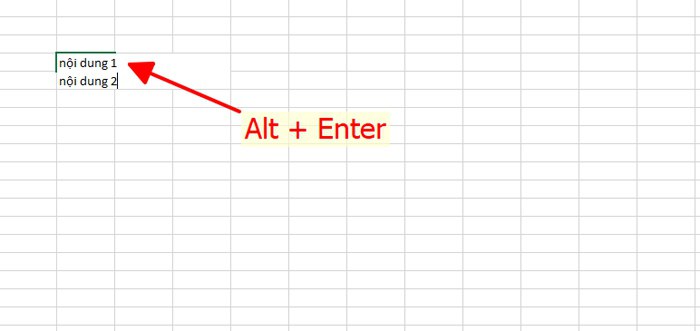
Sử dụng Alt + Enter để ngắt xuống dòng văn bản
Sử dụng Wrap text để xuống dòng
Với Wrap text khá đơn giản, bạn chỉ cần chọn vào ô mà muốn xuống dòng, sau đó hãy nhìn lên thanh công cụ tại tab Home và chọn vào mục Wrap text. Ngay lập tức ô bạn chọn sẽ được xuống dòng nhanh chóng.
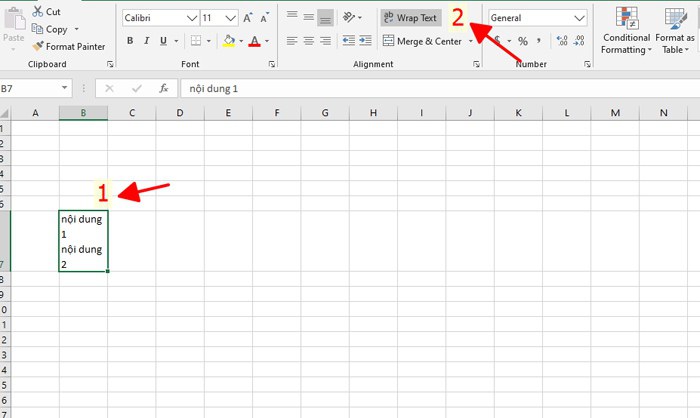
Sử dụng Wrap text để xuống dòng
Sử dụng Format cells
Bạn hãy lựa chọn và nhấn chuột phải vào ô cần xuống dòng. Tiếp tục nhấn chọn mục format cells trong bảng hiển thị công cụ, tại cửa sổ format cells hãy lựa chọn sang tab alignment. Tại tab này, hãy nhấp đánh dấu tick vào mục wrap text và nhấn ok để lưu lại cài đặt. Như vậy là bạn đã hoàn thành xong các bước để xuống dòng bằng format cells trong excel.
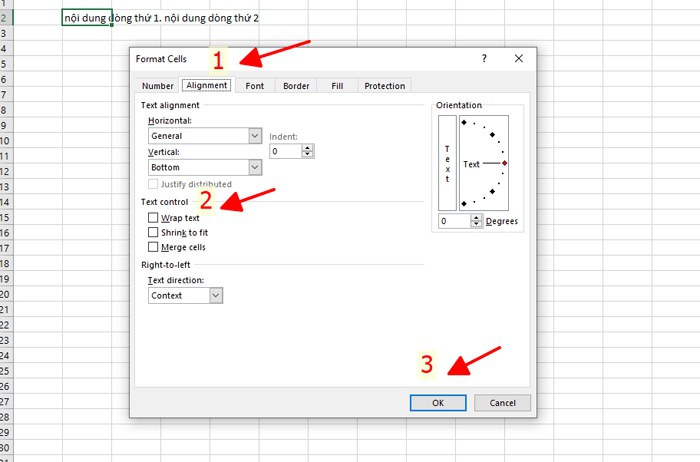
Các cách đơn giản để thực hiện xuống dòng trong excel 2016.
Cách xuống dòng trong excel Mac
Cách xuống dòng trong excel mac là từ khóa được rất nhiều người sử dụng macbook tìm kiếm trên internet. Tuy sử dụng excel khá đơn giản nhưng có rất nhiều tính năng có thể bạn chưa biết khiến quá trình làm việc gặp phải khó khăn.
Nếu bạn vẫn đang tìm kiếm cách xuống dòng cho mac thì hãy xem qua các bước hướng dẫn thực hiện cách xuống dòng trong excel mac sau đây:
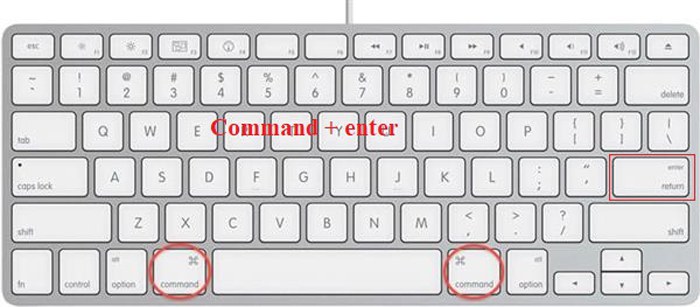
Cách xuống dòng trong excel Mac
Trong excel mac bạn cũng có thể thực hiện lệnh xuống dòng bằng tổ hợp phím Command + enter thay vì Alt + enter như trong hệ điều hành windows. Đây là cách đơn giản nhất để có thể xuống dòng trong một ô excel.
Cách thứ 2 chính là sử dụng lệnh wrap text giống với như trong windows, bạn hãy nhấp chọn ô văn bản cần xuống dòng và nhấp vào công cụ wrap text trong thanh menu ở tab home.
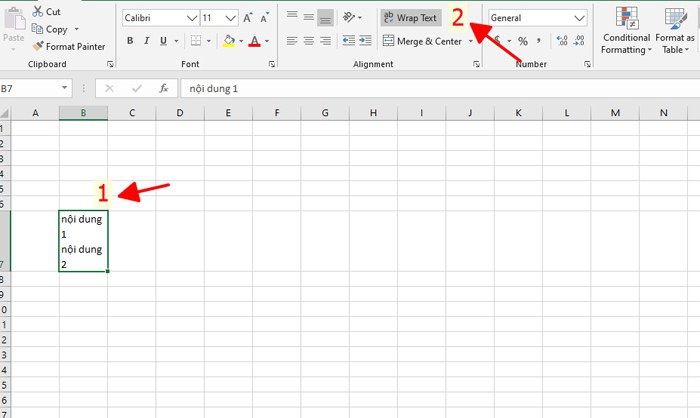
Cách thứ 2 chính là sử dụng lệnh wrap text
Cách thứ 3 để xuống dòng trong excel mac là sử dụng điều chỉnh dòng bằng format cells. Để thực hiện cách này bạn chỉ cần chọn ô muốn xuống dòng và nhấp chuột phải vào danh mục format cells.

Cách thứ 3 để xuống dòng trong excel mac
Sau đó chuyển sang tab Alignment và ticks chọn ô vuông nhỏ dòng wrap text là hoàn thành việc xuống dòng.
Trên bài viết này là các hướng dẫn về cách xuống dòng trong excel. Hy vọng, với những chia sẻ của chúng tôi sẽ giúp bạn biết thêm các cách xuống dòng đơn giản và có thể áp dụng để hoàn thành công việc nhanh chóng. Cảm ơn bạn đọc đã dành thời gian quan tâm và xem bài viết trên.